Como definir as taxas de envio do WooCommerce com base nas caixas: guia passo a passo
Publicados: 2023-03-24Neste artigo, iremos guiá-lo através do processo de configuração de empacotamento de caixas no WooCommerce. Você aprenderá como criar um perfil de embalagem de caixa, configurar tamanhos de caixa e definir taxas de envio com base na embalagem de caixa. Ao final deste artigo, você terá todas as informações necessárias para configurar as taxas de envio com base na embalagem da caixa e otimizar seu processo de envio.
Os custos de envio no WooCommerce podem ser determinados com base em muitos fatores, incluindo peso, número de produtos e tamanho do produto. Independentemente do método de cálculo, todos os produtos acabam indo para pacotes que são cotados por empresas de courier. Portanto, uma das melhores maneiras de cobrar frete no WooCommerce é pelo cálculo baseado em caixa.
Você pode definir as taxas de envio do WooCommerce com base nas caixas em quatro etapas:
- Passo 1: Instale o plugin Flex Shipping Box Packing em sua loja WooCommerce
- Etapa 2: adicionar e configurar caixas de remessa nas configurações do plug-in
- Etapa 3: adicione os métodos de envio flexíveis à sua zona de envio
- Etapa 4: adicione o custo de envio com base nas caixas configuradas anteriormente e em sua quantidade
Vou passar por todas as etapas indicadas para descrever cada uma delas com o máximo de detalhes possível.
Passo 1: Instale o plugin Flex Shipping Box Packing em sua loja WooCommerce
O cálculo do custo de envio baseado em encomendas não é um dos recursos padrão do WooCommerce. Ele oferece apenas um método de envio de taxa fixa, que não será suficiente neste caso. Como de costume, é recomendável usar um plug-in confiável que ofereça exatamente o que você precisa. Nesse caso, recomendo o plug-in WooCommerce de embalagem de caixa de remessa flexível. É um novo complemento para o plug-in de remessa de taxa de tabela WooCommerce mais popular - Envio flexível .
Caixa de transporte flexível Embalagem WooCommerce € 49
Adicionar ao carrinho ou Ver detalhesEmbalagem de caixa de remessa flexível O plug-in WooCommerce permite que você use o algoritmo avançado de embalagem de caixa para encaixar os produtos solicitados em suas caixas de remessa. Além disso, você pode usá-lo para configurar o custo de envio com base no tipo e número de caixas de remessa usadas.
Lembre-se de que não é um plug-in independente . Para funcionar corretamente, é necessário que a versão gratuita do plugin Flexible Shipping esteja instalada e ativa. Ele também se integra perfeitamente com o Flexible Shipping PRO para configurar cenários de remessa mais avançados.
Etapa 2: adicionar e configurar caixas de remessa nas configurações do plug-in
Com os plugins instalados e ativados, é hora de adicionar a primeira caixa de remessa em sua loja WooCommerce. Para fazer isso, vá para as configurações de remessa do WooCommerce (WooCommerce → Configurações → Remessa) e clique em Embalagem de caixa de remessa flexível.
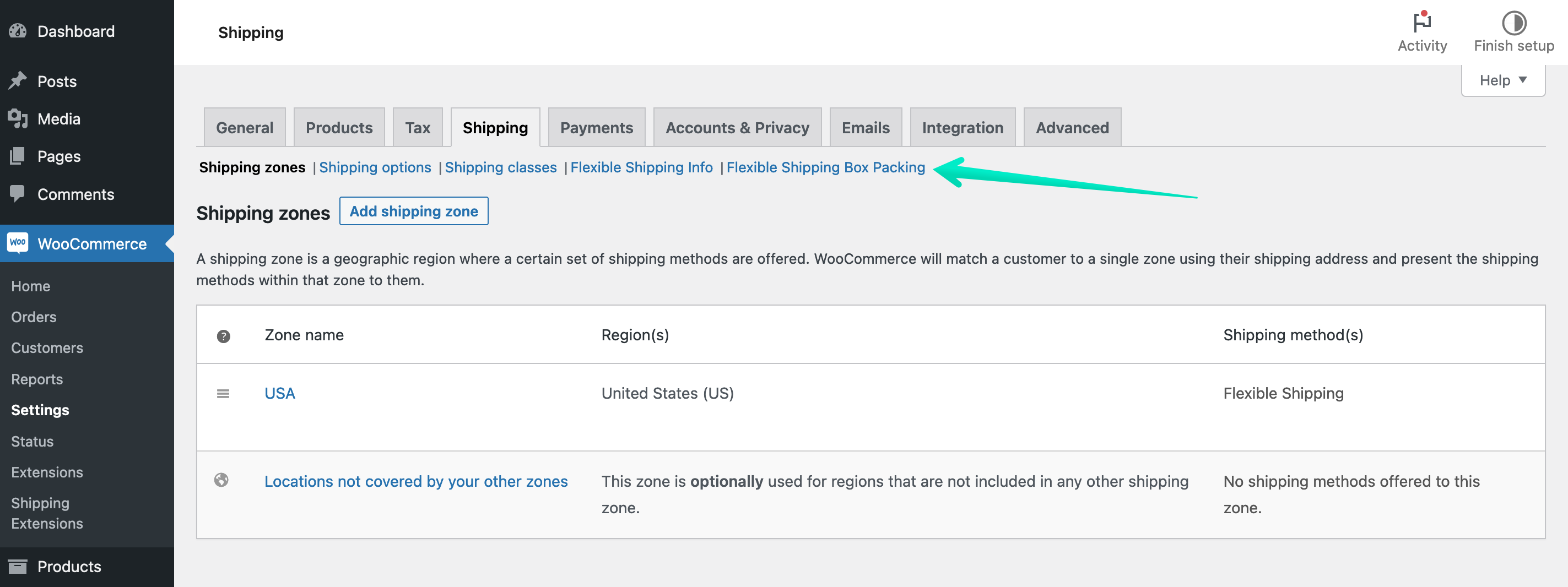
Você será redirecionado para a tela de Configurações Gerais com a tabela de caixas de remessa:
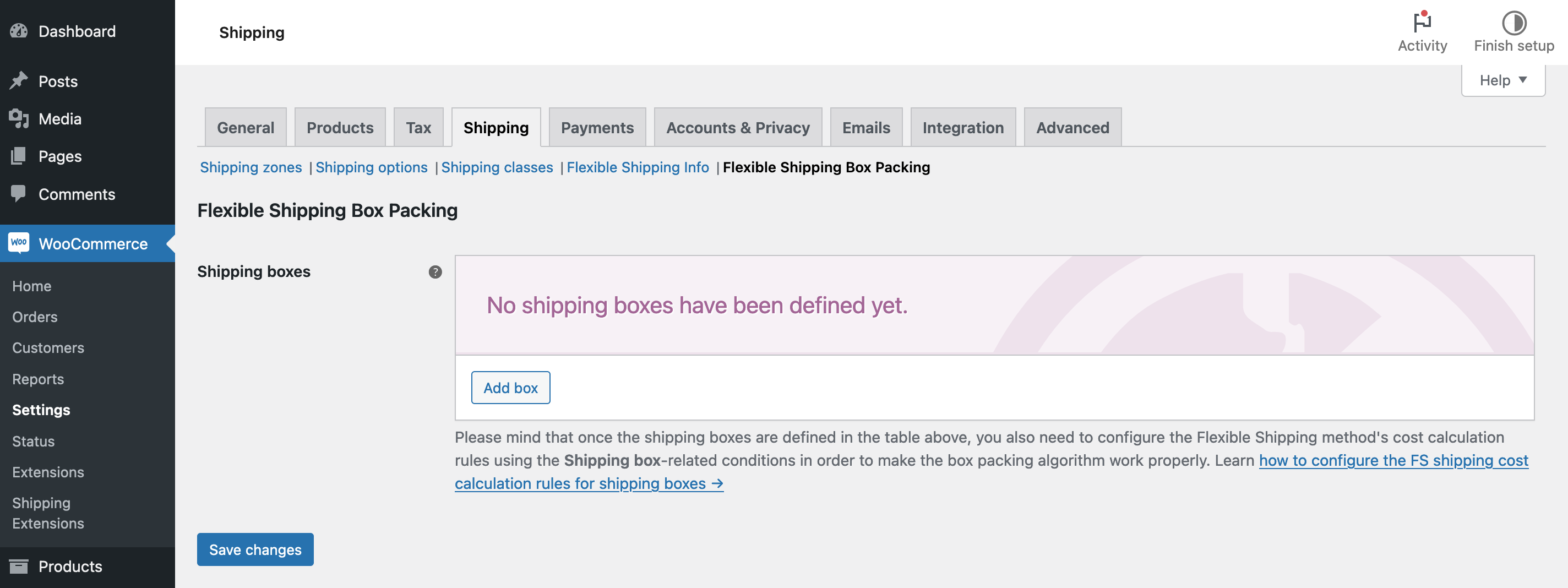
Adicionar caixas de envio
Como você pode ver, ainda não há caixas de remessa. Use o botão Adicionar caixa para configurar a primeira caixa de envio.
Você será redirecionado para a tela de configuração da caixa de envio individual com todas as opções disponíveis.
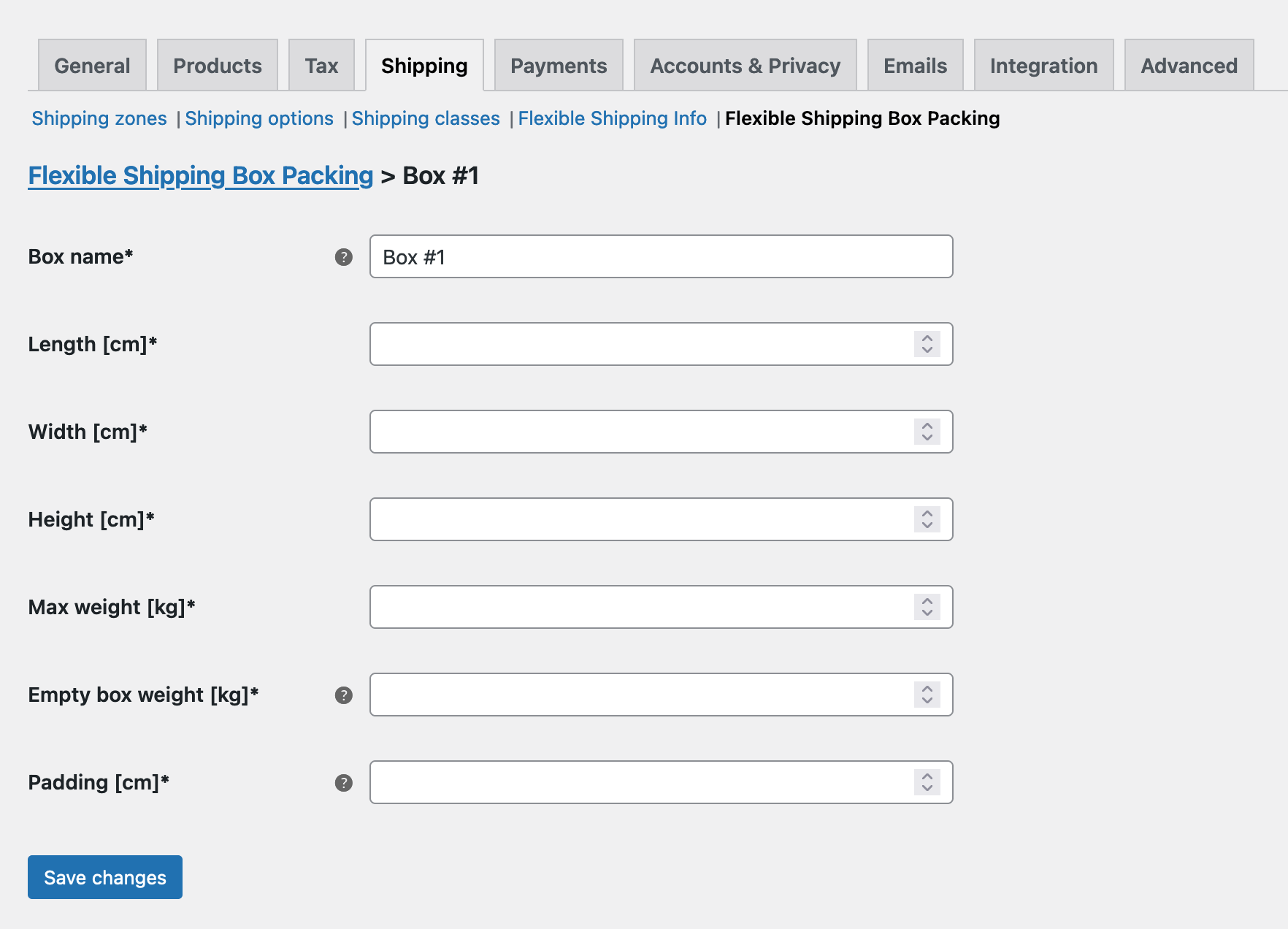
Para configurar corretamente uma caixa de remessa no WooCommerce, você precisa fornecer um conjunto de informações sobre a caixa específica. É com base nessas informações que o algoritmo de empacotamento de caixas fará a correspondência dos produtos no carrinho de compras com as caixas corretas. Vamos passar por cada um deles.
- Nome da caixa – o nome da caixa que será exibida na tabela Caixas de envio e as regras de envio no método de envio. Use um nome exclusivo para facilitar a identificação. É apenas para o administrador do WooCommerce e seus clientes não saberão o nome.
- Comprimento/Largura/Altura – as dimensões exatas da caixa de remessa. É melhor medi-los do lado de fora da caixa, sem enchimento.
- Peso máximo – o peso máximo para aquela caixa. Na maioria dos casos, as transportadoras têm limites de peso específicos para pacotes, e essa configuração permite que você especifique um limite para esse pacote. Isso significa que, se os produtos do carrinho de compras couberem na caixa, mas seu peso exceder o limite especificado aqui, o algoritmo de embalagem não os colocará nessa embalagem.
- Peso da caixa vazia – o peso da própria caixa. Observe que será adicionado ao peso total dos produtos no carrinho.
- Acolchoamento – o acolchoamento interno da caixa, que será subtraído do espaço disponível para acondicionar os produtos.
Esteja ciente de que suas configurações atuais do WooCommerce afetam as unidades de medida mostradas nos campos de configuração da caixa. Você pode alterá-los em WooCommerce → Configurações → Produtos → Geral → Medições .
Depois de preencher todos os campos, clique no botão Salvar alterações para confirmar a adição de uma nova caixa de remessa.
Configurar todas as caixas
Para configurar as restantes caixas de envio da sua loja, siga as mesmas instruções. A melhor maneira é configurar todas as caixas que você usa no depósito da sua loja. Também é uma boa ideia verificar novamente todas as dimensões que você inseriu para evitar erros de empacotamento da caixa.
Todas as caixas com suas dimensões estarão visíveis na página de configurações do plug-in Embalagem de caixa de remessa flexível.
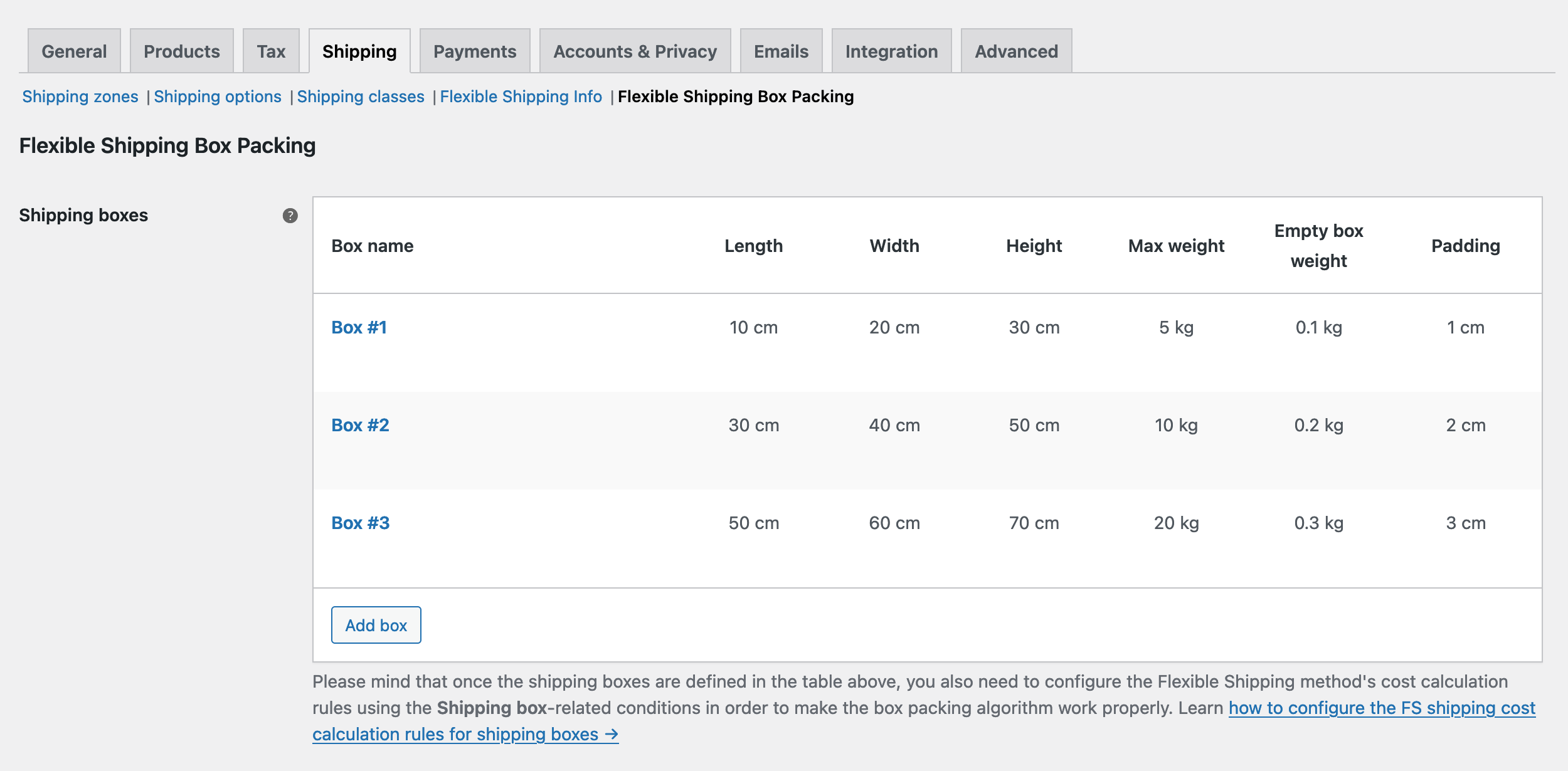
Com todas as caixas configuradas e salvas, é hora de passar para a próxima etapa.
Etapa 3: adicione os métodos de envio flexíveis à sua zona de envio
Para fazer isso, você precisa configurar suas opções de envio. Basta navegar até WooCommerce → Configurações → Frete . Em seguida, escolha a zona de envio específica na qual deseja incluir o recurso. Se você não os tiver, basta criar zonas de envio de acordo com sua região geográfica usando nosso tutorial avançado.
Em seguida, na zona de envio onde você deseja definir o envio com base em caixas, adicione um novo método de envio WooCommerce. Para adicionar um método de envio, clique no botão Adicionar método de envio :
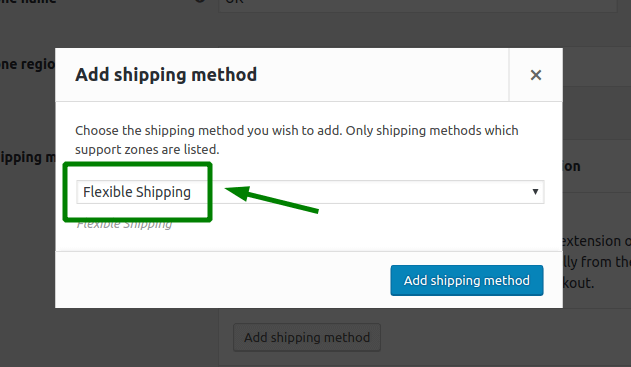

Escolha o frete flexível e clique novamente no botão Adicionar método de envio .
Seu método de envio agora deve ser adicionado e ativo. Você precisa configurá-lo agora.
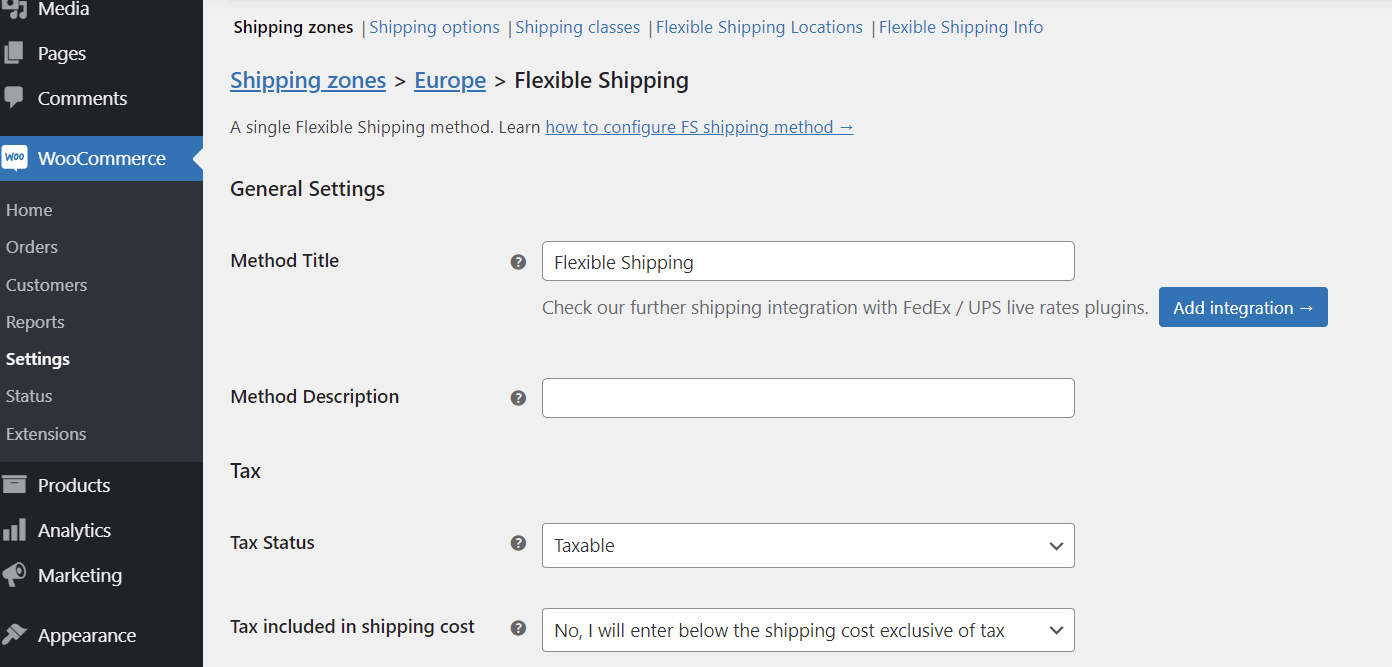
Você pode personalizar o título do método, a descrição e qualquer outro recurso oferecido, como frete grátis acima de um determinado valor ou definir o status do imposto de frete.
Etapa 4: adicione o custo de envio com base nas caixas configuradas anteriormente e em sua quantidade
Role para baixo até a tabela Regras de cálculo do custo de envio depois de configurá-la.
O plug-in WooCommerce de embalagem de caixa de remessa flexível oferece duas condições de remessa:
Tipo de caixa – este tipo de cálculo permite definir os custos de envio de acordo com o tipo de caixas usadas para embalar e enviar as mercadorias solicitadas.
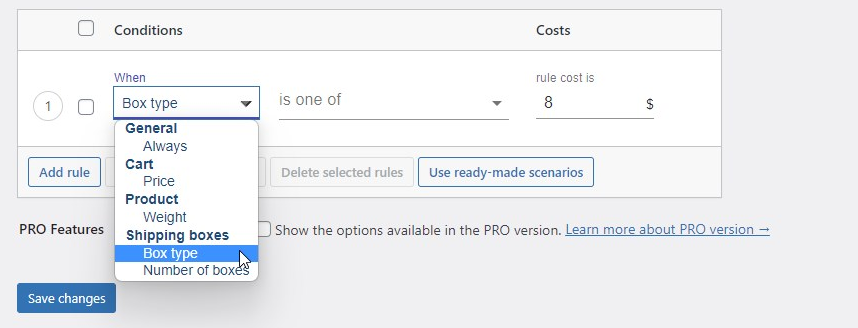
Número de caixas – este tipo de cálculo permite que o custo de envio seja baseado na quantidade de caixas utilizadas para enviar a mercadoria.
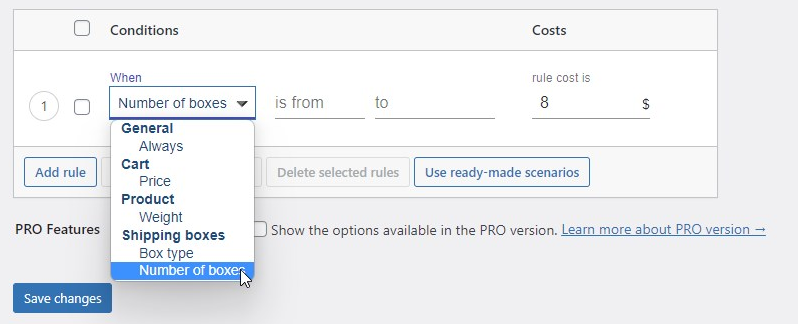
Com ambas as opções, você pode configurar as regras de cálculo de custo de envio flexível de acordo com seus requisitos de envio. Suponha que você tenha dois tipos de embalagem em sua loja. Custa $ 10 para enviar o menor e $ 15 para enviar o maior. Você pode facilmente configurar tal cenário com um método como este:
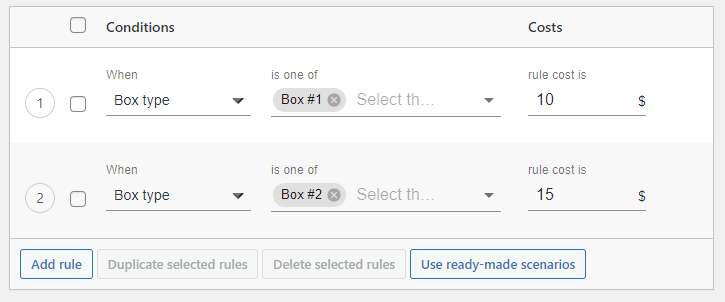
Com esta configuração, o algoritmo de taxa de embalagem e frete funcionará da seguinte forma:
Se todos os produtos no carrinho de compras couberem na caixa nº 1, o custo total de envio será de US$ 10. No entanto, se por algum motivo (o tamanho dos produtos ou seu peso total) eles não couberem nela, mas couberem na Caixa nº 2, o preço do frete será de $ 15. O algoritmo de empacotamento de caixas permite determinar com precisão o custo de envio, dependendo dos produtos em seu carrinho de compras.
Você pode configurar as taxas de envio da mesma forma para outros métodos de envio e todas as suas zonas de envio WooCommerce.
Bônus: exemplos de uso
Custo adicional por caixa de envio
Um dos casos mais comuns em que o lojista paga a mais pelo frete é quando os produtos no carrinho de compras não cabem em um pacote e ele tem que pagar por outro pacote. Para evitar tal situação, você pode usar a opção de custo adicional disponível no plug-in Caixa de Envio Flexível.
Digamos que você tenha um único pacote universal configurado para enviar a maioria dos produtos em sua loja WooCommerce. Você pode facilmente configurar uma taxa adicional para cada caixa assim:
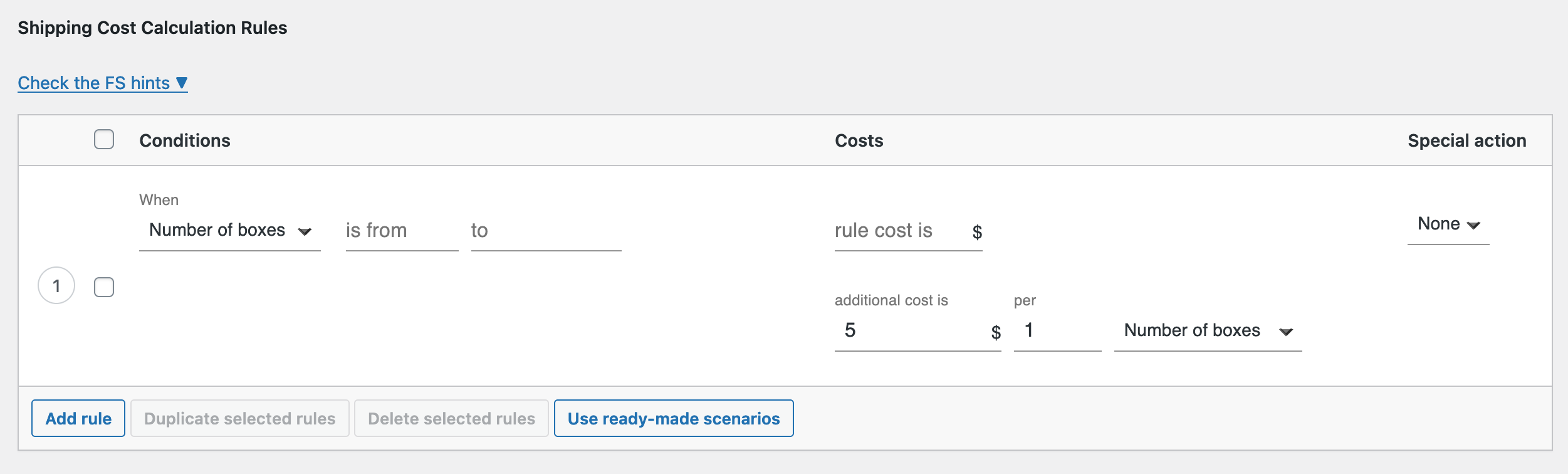
Com esta configuração, toda vez que o algoritmo de embalagem colocar produtos no carrinho de compras para mais de um pacote, $ 5 serão adicionados ao custo total de envio.
Fallback para caixas de remessa não correspondentes
O plug-in Embalagem de caixa de remessa flexível permite definir taxas de remessa na situação em que o algoritmo de embalagem de caixa falha ao corresponder produtos a qualquer um dos pacotes configurados em sua loja. Para fazer isso, na condição Tipo de caixa , escolha Nenhuma caixa correspondente.
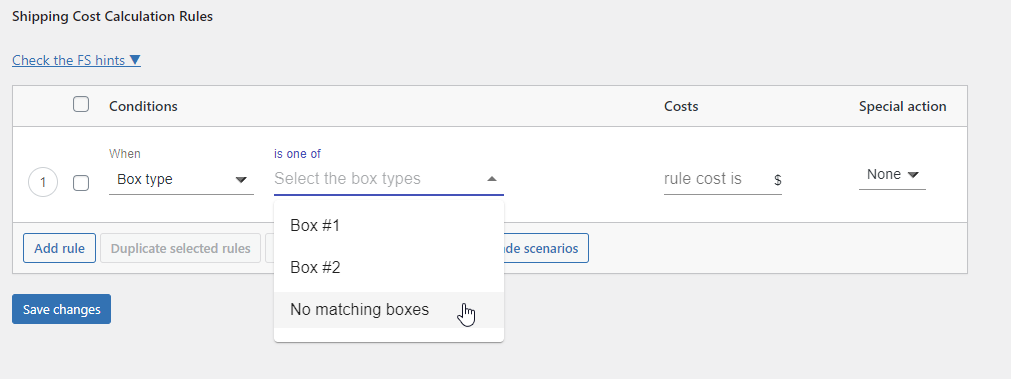
Dessa forma, você pode simplesmente configurar o fallback para nenhuma caixa de remessa correspondente ou usá-lo para oferecer o método de remessa de coleta local para os pedidos que não cabem em nenhuma de suas caixas.
Calculadoras de envio avançadas
Com a versão PRO do plug-in de envio flexível, você pode combinar cálculos de frete com base em caixas com todos os outros disponíveis neste plug-in, como classes de frete, item de linha ou custo do item.
Frete flexível PRO WooCommerce € 89
O melhor envio de taxa de tabela para WooCommerce. Período. Crie regras de envio com base no peso, totais do pedido ou contagem de itens.
Adicionar ao carrinho ou ver detalhesA importância da embalagem de caixa para WooCommerce
O encaixotamento de caixas é uma estratégia de expedição que otimiza o uso de espaço nas caixas de expedição. Envolve medir as dimensões dos produtos que estão sendo enviados e organizá-los da maneira mais eficiente possível para minimizar o espaço. Ao otimizar o uso do espaço nas caixas de remessa, você pode reduzir o número de caixas necessárias para enviar produtos, o que, por sua vez, reduz os custos de envio.
Na loja WooCommerce, a embalagem da caixa é um recurso que permite otimizar o processo de remessa, configurando tamanhos de caixa, atribuindo produtos a caixas e calculando as taxas de remessa com base na embalagem da caixa. Ao usar a embalagem em caixa, você pode garantir que seu processo de remessa seja otimizado e não esteja pagando demais pelo frete.
Melhores práticas para o processo de embalagem ideal
Para otimizar seu processo de embalagem, siga estas práticas recomendadas:
- Meça as dimensões de cada produto que você está enviando.
- Escolha o tamanho de caixa apropriado para cada produto.
- Organize os produtos na caixa da maneira mais eficiente possível.
- Preencha qualquer espaço na caixa com material de embalagem, como plástico bolha ou amendoim de embalagem.
- Feche bem a caixa.
- Teste seu processo de empacotamento de caixas regularmente.
- Use as ferramentas do WooCommerce, como o plugin Flexible Shipping Box Packing, para calcular o custo de envio com base nas caixas e otimizar o processo de empacotamento de caixas.
- Use taxas de frete baseadas em caixa para garantir que suas taxas de frete sejam precisas.
Seguindo essas práticas recomendadas, você pode otimizar o processo de empacotamento de caixas e reduzir os custos de envio da sua loja WooCommerce.
Resumo
Neste artigo, mostrei como configurar as taxas de envio do WooCommerce com base nas caixas. Como você pode ver, com a ferramenta certa, como o plugin Flexible Shipping Box Packing, não é um projeto exigente. A definição adequada das taxas de envio por caixa pode permitir que você economize no envio, oferecendo aos clientes as taxas de envio mais precisas possíveis, para que nem você nem seus clientes paguem demais pelo envio .
